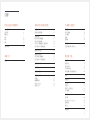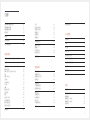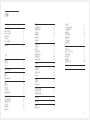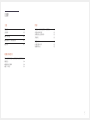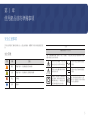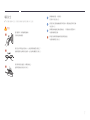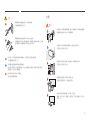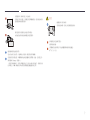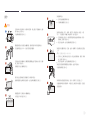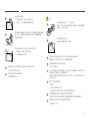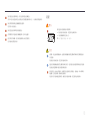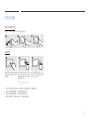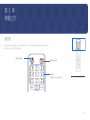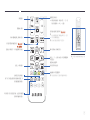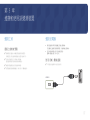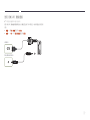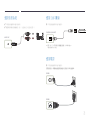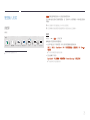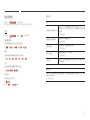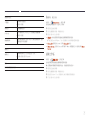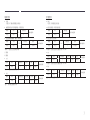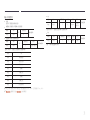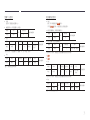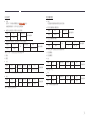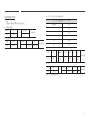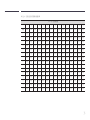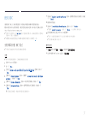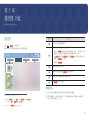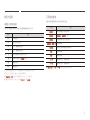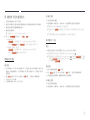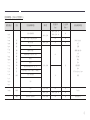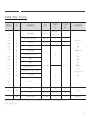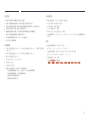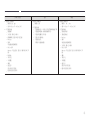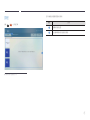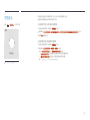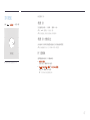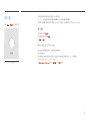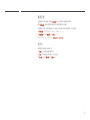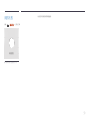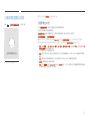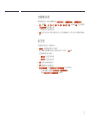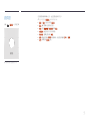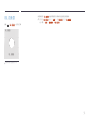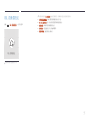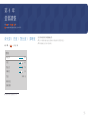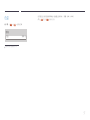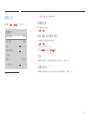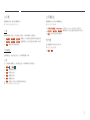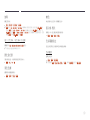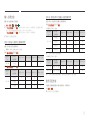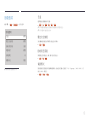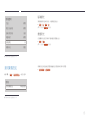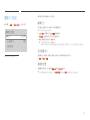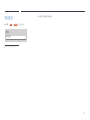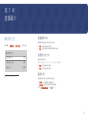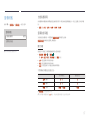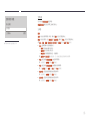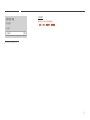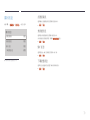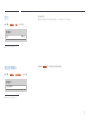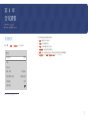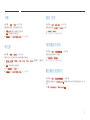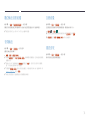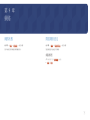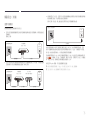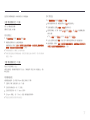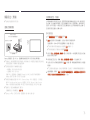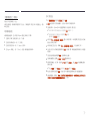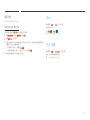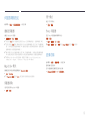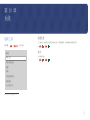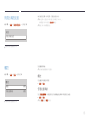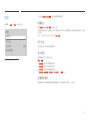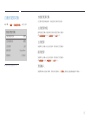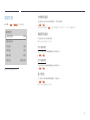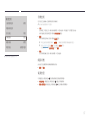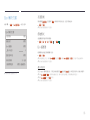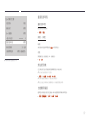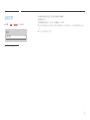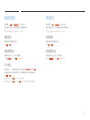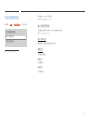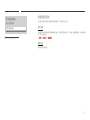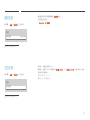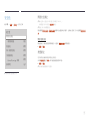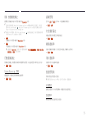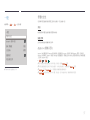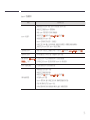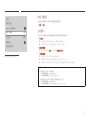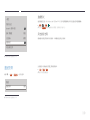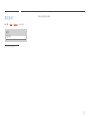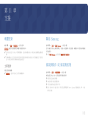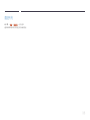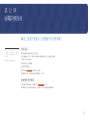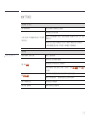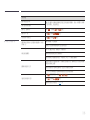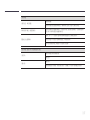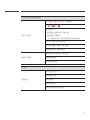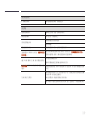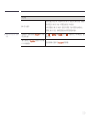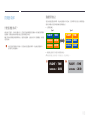© Samsung Electronics
本手冊的版權為三星電子所有。未經三星電子授權,嚴禁使用或重製本手冊的部份或全部內容。Samsung Electronics 以外的商標是其各自擁有者的財產。
顏色和外觀可能因產品而異,手冊中的內容可能由於產品效能增強而有所變更,恕不事先通知。
本手冊就安全注意事項、連接產品的選項以及產品功能,提供所有 Smart Signage 型號的一般資訊。
序列:QBN,QBR,QMN,QMR,QEN,OMN,OMN-D,OHN,OHN-DK,VMR-U,QPR-8K,QER
Smart Signage 使用者手冊 (通用)

目錄
使用產品前的準備事項
安全注意事項 6
安全符號 6
電氣安全 7
安裝 8
操作 10
清潔 12
存放和保養 13
準備工作
遙控器 14
連接和使用訊號源裝置
連接之前 17
連接之前檢查要點 17
連接至電腦 17
使用 HDMI 纜線連接 17
使用 DP 纜線連接 18
使用 DVI 纜線連接(數位類型) 18
使用 HDMI-DVI 纜線連接 19
連接外部監視器 20
連接至視訊裝置 21
使用 HDMI 纜線連接 21
使用 HDMI-DVI 纜線連接 21
連接音訊系統 22
連接電源 22
連接 LAN 纜線 22
變更輸入來源 23
訊號源 23
網路瀏覽器 24
Remote Access 25
遠端工作區 25
多個顯示器控制
纜線連接 26
RS232C 纜線 26
LAN 纜線 27
連接 29
控制碼 30
使用 MDC 37
安裝/解除安裝 MDC 程式 37
播放機 功能
播放機 38
檢視內容 38
執行內容時 39
可用的功能表 39
與 播放機 相容的檔案格式 40
排程 45
複製產品 46
ID 設定 47
裝置 ID 47
裝置 ID 自動設定 47
PC 連接線 47
影片牆 48
影片牆 48
Horizontal x Vertical 48
畫面位置 49
格式化 49
網路狀態 50
2

目錄
自動開機/關機定時器 51
自動開機定時器 51
自動關機定時器 52
假日管理 52
跑馬燈 53
URL 啟動器 54
URL 啟動器設定 55
螢幕調整
背光源 / 亮度 / 對比度 / 清晰度 56
色溫 57
進階設定 58
影像強化器 58
HDR+ 模式 或 HDR10+ 模式 58
色度 58
色調 (綠/紅) 58
白平衡 59
白平衡設定 59
均勻度 59
伽瑪 60
對比強化器 60
黑色色調 60
膚色 60
僅 RGB 模式 60
色彩範圍設定 60
輸入信號加強 61
動作亮度控制 61
影像選項 62
色溫 62
數位安全檢視 62
HDMI黑色等級 62
電影模式 62
區域調光 63
動態背光 63
套用圖像設定 63
圖像尺寸設定 64
圖像尺寸 64
符合螢幕大小 64
縮放和位置 64
重設畫面 65
螢幕顯示
顯示器方向 66
螢幕選單方向 66
訊號源內容方向 66
畫面比例 66
螢幕保護 67
自動保護時間 67
螢幕烙影保護 67
顯示訊息 70
訊號源資訊 70
無訊號訊息 70
MDC 訊息 70
下載狀態訊息 70
語言 71
重設螢幕顯示 71
音效調整
音效模式 72
平衡 73
等化器 73
HDMI 音效 73
視訊電話的音效 73
數位輸出音訊格式 73
數位輸出音訊延遲 74
音效輸出 74
自動音量 74
重設音效 74
網絡
網路狀態 75
開啟網路設定 75
網路類型 75
網路設定(有線) 76
網路設定(無線) 78
使用 WPS 80
IPv6 80
3

目錄
IPv6 狀態 80
伺服器網路設定 81
連接至伺服器 81
MagicInfo 模式 81
伺服器存取 81
FTP 模式 81
Proxy 伺服器 81
設備名稱 81
系統
協助工具 82
高對比度 82
放大 82
恢復出場設定值 83
觸控 83
觸控 83
管理員選單鎖 83
時間 84
時鐘設定 84
NTP 設定 84
夏令時間 84
延遲開啟電源 84
自動訊號源切換 85
自動訊號源切換 85
主訊號源恢復 85
主訊號源 85
副訊號源 85
預設輸入 85
電源控制 86
自動開啟電源 86
電腦模組電源 86
最大節能 86
待機控制 87
網路待機 87
電源按鈕 87
Eco 解決方案 88
亮度限制 88
節能模式 88
Eco 感應器 88
畫面投影時程 89
無信號待機 89
自動關閉電源 89
溫度控制 90
風扇與溫度 91
風扇控制 91
風扇速度設定 91
戶外模式 91
風扇設定 91
風扇控制 91
風扇速度設定 91
外部裝置管理員 92
輸入裝置管理員 92
裝置連接管理員 93
播放透過 94
更改密碼 94
安全性 95
開啟安全鎖定 95
按鈕鎖定 95
USB 自動播放鎖定 96
行動連線鎖定 96
遠端管理 96
安全通訊協定 96
網路連接埠 96
USB 連接埠 96
憑證管理員 96
一般 97
智慧安全性 97
Anynet+ (HDMI-CEC) 97
HDMI 熱插拔 99
自訂圖示 99
遊戲模式 100
清空儲存空間 100
畫面對齊 100
重設系統 101
4

6
使用產品前的準備事項
第 1 章
下列安全說明是為了確保您的個人安全,並防止財產損害。請閱讀下列內容以確保正確使用產
品。
安全符號
符號 名稱 意義
警告
如未遵守指示,可能導致嚴重或致命損傷。
注意
如未遵守指示,可能導致個人受傷或財物損壞。
禁止
請勿嘗試。
說明
按照指示。
注意
有觸電的風險,切勿打開。
注意:為降低觸電的風險,請勿取下外蓋 (或背板)。內部沒有任何使用者可維修的零件。所有
維修作業請交由合格人員負責。
此符號表示內部有高壓電。以任何方式
碰觸本產品的任何內部零件均有危險。
AC 電壓:標記此符號的額定電壓是
AC 電壓。
此符號表示本產品隨附關於操作與維
護的重要說明文件。
DC 電壓:標記此符號的額定電壓是
DC 電壓。
II 類產品:此符號表示不需要進行接
地的安全連接。如果此符號未出現在
配備電源線的產品上,則此產品必須
連接可靠的保護性接地線 (接地)。
注意.使用時須參照說明指示:此符
號指示用戶查閱使用者手冊以取得進
一步的安全相關資訊。
安全注意事項

7
電氣安全
"
以下圖片僅供參考之用。真實世界情境可能有別於圖片所示之狀況。
警告
雙手潮濕時,請勿碰觸電源插頭。
否則可能導致觸電。
請勿用力折彎或拉扯電源線。小心避免將電源線置於重物之下。
損壞的電纜可能會導致產品故障,並可能導致觸電或引發火災。
請勿將多個產品連接至一個電源插座上。
過熱的電源插座可能會引發火災。
請將插頭插到底,以免鬆脫。
若未接牢可能引發火災。
使用乾布擦去電源插頭插腳四周的灰塵,或電源插座四周的灰塵。
可能引發火災。
請將電源插頭連接至接地電源插座。(不提供接地的裝置除外)
可能導致觸電或受傷。
請勿使用損壞的電源插頭或鬆脫的電源插座。
可能導致觸電或引發火災。

8
注意
將電源線從電源插座拔出時,請握住插頭。
可能導致觸電或引發火災。
將電源插頭連接至連接埠時,務必完全連接。
若電源插頭沒有完全連接至連接埠,則插頭可能會意外鬆脫,或者會
因為過電流而有過熱風險,導致安全意外事件。
僅可使用三星電子隨產品提供的電源線。請勿使用其他產品的電源線。
可能導致觸電或引發火災。
請勿讓物品擋住連接電源線的電源插座。
產品發生問題時,必須拔除電源線,才能完全切斷產品的電源。僅使用產品主體上的
電源按鈕,無法完全切斷電源。
請勿在產品使用中時拔下電源線。
產品可能因電擊而損壞。
安裝
警告
移動產品前,請關閉電源開關,並拔下電源線及所有其他連接纜線。
電源線損壞可能會引發火災或導致觸電。
安裝產品時,請與牆壁保持距離,以獲得良好的通風。
內部溫度升高可能引發火災。
請勿將本產品安裝在通風不佳的地點,例如書櫃或衣櫃。
內部溫度升高可能引發火災。
請將塑膠包裝袋置於兒童無法取得之處。
若孩童誤用塑膠包裝,可能會造成窒息。
請勿靠近熱源安裝電源線(DC 電源)和產品。
(蠟燭、蚊香、香菸、噴霧器、加熱裝置、陽光直射區域 (除了室外
產品) 等)

9
安裝產品時,請牢牢固定,以免掉落。
若產品沒有牢牢固定,而孩童在玩耍時觸碰產品,產品可能會掉落,
造成產品損壞或孩童受傷。
請勿在廚房內或廚房灶台附近安裝本產品。
食用油或油蒸氣可能會損壞產品或使其變形。
壁掛式掛鉤請交由技師安裝。
若由不合格的人員安裝,可能導致人員受傷。僅可使用核可的櫥櫃。
若產品安裝於異常位置,周圍環境可能會造成嚴重的品質問題。因此,在安裝之前,
請務必聯絡 Samsung 客服中心。
(產生許多粉塵的地方、使用化學製品的地方、溫度太高或太低的地方、濕氣或水氣
很多的地方、車輛、機場和火車站等長期頻繁使用運輸設備的地方等)
注意
搬動產品時,請勿掉落。
產品可能會掉落,造成人員受傷或產品損害。
請勿將產品的正面朝下置放。
螢幕可能會受損。
長期暴露於直射的陽光下可能會讓螢幕顯示器的表面褪色。
"
除了室外產品

10
操作
警告
若產品傳出奇怪的噪音、燒焦味或冒煙,請立刻拔下電源插頭,並聯
絡 Samsung 客服中心。
可能導致觸電或引發火災。
讓遙控器電池和小型配件遠離孩童。確保孩童不會吞嚥這類物品。
若兒童將電池放入口中,請立即諮詢您的醫師。
若產品掉落或外觀損壞,請關閉電源開關並拔下電源線。接著,請聯
絡三星電子客服中心。
持續使用可能引發觸電或火災。
請勿以拉扯電源線或任何纜線的方式移動本產品。
損壞的電纜可能會導致產品故障,並可能導致觸電或引發火災。
請確認散熱口沒有被桌巾或簾幔堵住。
內部溫度升高可能引發火災。
請勿撞擊產品。
•
否則可能損壞螢幕顯示器。
•
可能導致觸電或引發火災。
請勿將金屬物品(筷子、錢幣、髮夾等)或易燃物品(紙張、火柴
等),(經由散熱口或輸入/輸出埠等)插入產品中。
•
若有異物進入產品內,務必關閉產品電源並拔除電源線。接著,
請聯絡三星電子客服中心。
•
產品可能故障,並可能導致觸電或引發火災。
請勿將含有液體的物品(花瓶、盆栽、瓶罐等)或金屬物品放在產品
上方。
"
除了完整室外產品 (OH* 系列)
•
若有水分之類的異物進入產品內,務必拔除電源線。接著,請聯
絡三星電子客服中心。
•
產品可能故障,並可能導致觸電或引發火災。
請在打雷或雷雨期間關閉產品的電源,並拔下電源線。
可能導致觸電或引發火災。
請勿將重物或兒童喜愛的物品(玩具、甜點等)放在產品上方。
兒童試圖拿取玩具或糖果時,本產品或上面的重物可能墜落,造成兒
童受到重傷。

11
請勿靠掛或攀爬產品。
•
產品可能會掉落,造成人員受傷甚至死亡。
•
請格外小心,切勿讓孩童靠掛或攀爬產品。
電源插頭插入電源插座時,請勿將筷子或其他導體插入剩餘的電源插
座。此外,從電源插座拔除電源插頭後,請勿立刻觸摸插頭插腳。
否則可能導致觸電。
產品內有高壓電。切勿自行拆卸、維修或改裝產品。
•
如需維修,請聯絡三星電子客服中心。
•
可能導致觸電或引發火災。
若發現氣體外洩,請勿碰觸產品或電源插頭,並立刻讓室內通風。
火花可能導致爆炸或引發火災。
請勿在產品附近使用加濕器或爐具。
可能導致觸電或引發火災。
注意
插入每個電池,讓極性 (+, –) 位置正確。
若極性不正確,電池可能會破裂或讓內部液體外洩,造成周遭環境汙
染和損害、火災或人員受傷。
請勿將重物置放在產品之上。
產品可能因此損壞或導致人員受傷。
若您因度假或其他原因而長期不使用產品,請從電源插座拔除電源線。
積塵過多加上高熱可能會引發火災,或導致觸電或漏電。
請依照建議的解析度及頻率使用本產品。
您的視力可能會退化。
電池(和充電電池)並非普通廢棄物,必須進行回收以便循環再利用。消費者有責任
回收舊電池或充電電池,以實現循環再利用。
消費者可以將舊電池或充電電池交給附近的公共回收中心,或出售相同型號電池或充
電電池的商店。
警語:使用過度恐傷害視力
注意事項:
•
使用30分鐘請休息10分鐘。
•
未滿2歲幼兒不看螢幕、2歲以上每天看螢幕不要超過1小時。
長時間將畫面固定在靜止影像會造成殘影烙印或像素瑕疵。
若您長期不使用產品,請啟動節能模式或將螢幕保護程式設定為動態影像模式。
請勿在產品附近使用或存放易燃性噴霧或易燃物質。
可能發生爆炸、起火。

12
請只使用指定的標準電池,切勿混用新電池和舊電池。
否則,電池可能受損或者由於電池內部液體洩漏而導致火災、人身傷害或電池損壞。
請勿長時間持續以近距離觀看產品螢幕。
您的視力可能會退化。
請勿在產品操作時舉起或移動產品。
長時間使用本產品後請勿觸摸螢幕,因為可能過熱。
使用耳麥或耳機時,請勿將音量調得太高或長期使用。
這可能會造成聽力受損。
清潔
警告
請勿直接向產品噴灑水或清潔劑。
•
產品表面可能會受損,或記號可能會被抹除。
•
可能導致觸電或引發火災。
"
除了完整室外產品 (OH* 系列)
注意
清潔時,務必拔除電源插頭,並使用精細纖維或棉質法蘭絨等柔軟的乾布輕輕擦拭,
以防刮傷。
產品表面可能會受損,或記號可能會被抹除。
務必使用精細纖維或棉質法蘭絨等柔軟的乾布,因為產品表面和螢幕顯示器容易刮傷。
產品表面或螢幕顯示器容易遭到異物刮傷。
請勿在產品上塗抺含有酒精、溶劑或界面活性劑的化學製品,例如蠟、苯、稀釋劑、
殺蟲劑、空氣清新劑、潤滑劑或清潔劑。
產品的外部可能會褪色或斷裂,面板表面可能會剝離,或記號可能會被抹除。

13
存放和保養
清潔外部和顯示器
使用微溼、柔軟的布料擦拭表面,然後以乾布擦拭。
1 2 3
注意事項
請勿以指甲或尖銳的物件刮磨
螢幕。產品可能會留下刮痕或
受到損壞。
請勿直接向產品的任何部分噴
灑水。進入產品內的水分可能
會導致產品故障,並可能導致
觸電或引發火災。
"
除了完整室外產品 (OH*
系列)
由於高光澤產品的特性,在附
近使用 UV 加濕器可能會在產
品上形成白色汙點。
•
撕下黏在螢幕上的貼紙可能會留下殘餘物。請在觀看螢幕之前清潔殘留物。
•
請勿強力按壓及摩擦產品。這可能會造成產品受損。
•
請勿以化學製品擦拭螢幕。這可能會造成產品故障。
•
如需清潔產品內部,請聯絡客服中心(將酌收服務費用)。

14
準備工作
第 2 章
遙控器
"
在相同地點與本產品的遙控器一併使用其他顯示裝置,可能會導致其他顯示裝置發生未能如預期受控制。
"
本產品不支援下圖中不帶說明的按鈕。
關閉產品的電源。
數字按鈕
用來輸入 PIN、輸入日期等。
開啟產品的電源。
"
不同產品的遙控器按鈕功能也不相
同。

15
移至上、下、左或右功能表,或者調整選項
的設定值。
確認功能表選擇。
結束目前的功能表。
從連接的外部裝置選擇。
"
有些型號可能不支援所有連接埠類型。
顯示目前輸入來源的資訊。
返回上一個功能表。
在播放內容時按下,可快速選擇常用功能。
這會設定安全鎖功能。
按下 SET 按鈕並使用數字按鈕輸入裝置 ID。
使用遙控器控制產品。
取消使用 SET 按鈕設定的值,並且使用遙控器
控制所有連接的產品。
顯示或隱藏螢幕上的顯示內容。
調整音量。
變更輸入來源。
將聲音設為靜音。
•
將聲音取消靜音:再按 MUTE 一次,或
者按音量控制 (+ VOL -) 按鈕。
使用此快速鍵可直接存取
MagicInfo。
"
此快速鍵在連接了網路盒時可用。您可
以另外購買網路盒。
"
此功能可能因型號而不受支援。
前往首頁畫面的捷徑按鈕 (MagicInfo 或
URL 啟動器)。
"
不同產品的遙控器按鈕功能也不相
同。

16
若要將電池放入遙控器中 (AAA x 2)
"
如果長時間不使用遙控器,請將電池取出。

17
連接和使用訊號源裝置
連接之前
連接之前檢查要點
"
請參閱使用者指南,瞭解您要連接的來源裝置。
來源裝置上可用連接埠的數量和位置可能會不同。
"
完成全部連接之前,請勿插上電源線。
進行連接時插上電源線可能會損壞產品。
"
檢查所需連接產品後方的連接埠類型。
"
我們建議使用授權纜線進行 HDMI 或 DP 纜線連接。
連接至電腦
•
請勿在連接好所有其他纜線之前插上電源線。
首先確保已連接好訊號來源裝置,然後再插上電源線。
•
您可以透過多種方式將 PC 連接至產品。
選擇一種適合您的 PC 的方式。
使用 HDMI 纜線連接
"
不同產品的連接零件可能不盡相同。
HDMI IN
第 3 章

18
使用 DP 纜線連接
"
不同產品的連接零件可能不盡相同。
DP IN
•
使用 DP 的注意事項
"
在產品處於省電模式時,某些與 DP 標準不相容的圖形卡可能會阻止 Windows Booting/
Bios 畫面顯示。如果是這種情況,請確保先開啟本產品,然後再開啟 PC。
"
若使用不符合 VESA 標準的 DP 纜線可能會導致產品出現故障。對於因使用不符合標準
的纜線而造成的任何問題,三星電子不承擔任何責任。
請確保使用 VESA 標準中指定的 DP 纜線。
"
若要在輸入來源為
DisplayPort 時使用最佳解析度 (3840 × 2160 @ 60Hz),建議使用
短於 5 公尺的 DP 纜線。
"
當輸入來源為
DisplayPort 時,停用省電模式可能會匯入新的解析度資訊,並重設工作
視窗大小或位置。
使用 DVI 纜線連接(數位類型)
"
不同產品的連接零件可能不盡相同。
DVI/MAGICINFO IN
DVI/HDMI AUDIO IN
HDMI
DVI/MAGICINFO IN
"
您可以使用 DVI-HDMI 轉接器將產品上的 DVI 連接埠用作 HDMI 連接埠。如果使用 DVI-
HDMI 轉接器將產品上的 DVI 連接埠連接到電腦上的 HDMI 連接埠,則無法使用音訊。

19
使用 HDMI-DVI 纜線連接
"
不同產品的連接零件可能不盡相同。
使用 HDMI-DVI 纜線連接電腦與產品後,請確定設定如下所示的設定,以啟用電腦上的視訊與
音訊。
•
音效 → 將HDMI 音效 設定為 PC(DVI)
•
系統 → 一般 → 將 HDMI 熱插拔設定為 關閉
DVI/HDMI AUDIO IN
HDMI IN

20
連接外部監視器
•
請勿在連接好所有其他纜線之前插上電源線。
首先確保已連接好訊號來源裝置,然後再插上電源線。
"
僅支援標記為 DAISY CHAIN 的連接埠。不同產品的連接零件可能不盡相同。
"
使用短於 10 英尺 (3 公尺) 的纜線,以取得最佳 UHD 內容觀看品質。
"
最大迴圈輸出:若支援 HDCP 2.2,則最多支援 4,若支援 HDCP 1.4,則最多支援 7,以及若未支援 HDCP,則最多支援 9。
"
在使用菊鍊連接時將
Anynet+ (HDMI-CEC) 設定為開啟可能會造成故障。
DP IN
(DAISY CHAIN IN)
HDMI OUT
(DAISY CHAIN OUT)
HDMI OUT
(DAISY CHAIN OUT)
HDMI IN
(DAISY CHAIN IN)
HDMI OUT
(DAISY CHAIN OUT)
HDMI IN
(DAISY CHAIN IN)
HDMI OUT
(DAISY CHAIN OUT)
HDMI IN
(DAISY CHAIN IN)
HDMI OUT
(DAISY CHAIN OUT)
HDMI OUT
(DAISY CHAIN OUT)
HDMI IN
(DAISY CHAIN IN)
HDMI IN
(DAISY CHAIN IN)
HDMI OUT
(DAISY CHAIN OUT)
HDMI IN
(DAISY CHAIN IN)
HDMI OUT
(DAISY CHAIN OUT)
HDMI IN
(DAISY CHAIN IN)
電腦
顯示器 1 顯示器 2 顯示器 3 顯示器 4
ページが読み込まれています...
ページが読み込まれています...
ページが読み込まれています...
ページが読み込まれています...
ページが読み込まれています...
ページが読み込まれています...
ページが読み込まれています...
ページが読み込まれています...
ページが読み込まれています...
ページが読み込まれています...
ページが読み込まれています...
ページが読み込まれています...
ページが読み込まれています...
ページが読み込まれています...
ページが読み込まれています...
ページが読み込まれています...
ページが読み込まれています...
ページが読み込まれています...
ページが読み込まれています...
ページが読み込まれています...
ページが読み込まれています...
ページが読み込まれています...
ページが読み込まれています...
ページが読み込まれています...
ページが読み込まれています...
ページが読み込まれています...
ページが読み込まれています...
ページが読み込まれています...
ページが読み込まれています...
ページが読み込まれています...
ページが読み込まれています...
ページが読み込まれています...
ページが読み込まれています...
ページが読み込まれています...
ページが読み込まれています...
ページが読み込まれています...
ページが読み込まれています...
ページが読み込まれています...
ページが読み込まれています...
ページが読み込まれています...
ページが読み込まれています...
ページが読み込まれています...
ページが読み込まれています...
ページが読み込まれています...
ページが読み込まれています...
ページが読み込まれています...
ページが読み込まれています...
ページが読み込まれています...
ページが読み込まれています...
ページが読み込まれています...
ページが読み込まれています...
ページが読み込まれています...
ページが読み込まれています...
ページが読み込まれています...
ページが読み込まれています...
ページが読み込まれています...
ページが読み込まれています...
ページが読み込まれています...
ページが読み込まれています...
ページが読み込まれています...
ページが読み込まれています...
ページが読み込まれています...
ページが読み込まれています...
ページが読み込まれています...
ページが読み込まれています...
ページが読み込まれています...
ページが読み込まれています...
ページが読み込まれています...
ページが読み込まれています...
ページが読み込まれています...
ページが読み込まれています...
ページが読み込まれています...
ページが読み込まれています...
ページが読み込まれています...
ページが読み込まれています...
ページが読み込まれています...
ページが読み込まれています...
ページが読み込まれています...
ページが読み込まれています...
ページが読み込まれています...
ページが読み込まれています...
ページが読み込まれています...
ページが読み込まれています...
ページが読み込まれています...
ページが読み込まれています...
ページが読み込まれています...
ページが読み込まれています...
ページが読み込まれています...
ページが読み込まれています...
ページが読み込まれています...
ページが読み込まれています...
ページが読み込まれています...
-
 1
1
-
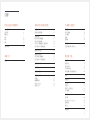 2
2
-
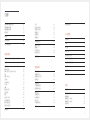 3
3
-
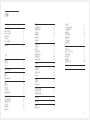 4
4
-
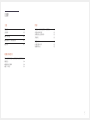 5
5
-
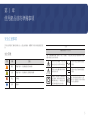 6
6
-
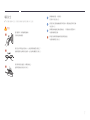 7
7
-
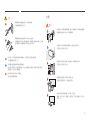 8
8
-
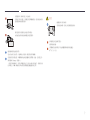 9
9
-
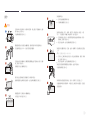 10
10
-
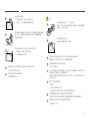 11
11
-
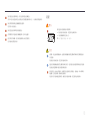 12
12
-
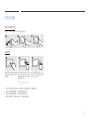 13
13
-
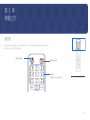 14
14
-
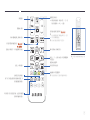 15
15
-
 16
16
-
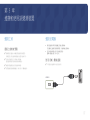 17
17
-
 18
18
-
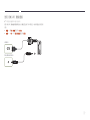 19
19
-
 20
20
-
 21
21
-
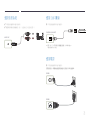 22
22
-
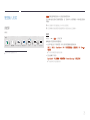 23
23
-
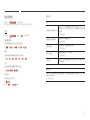 24
24
-
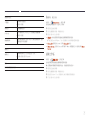 25
25
-
 26
26
-
 27
27
-
 28
28
-
 29
29
-
 30
30
-
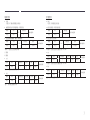 31
31
-
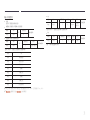 32
32
-
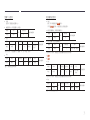 33
33
-
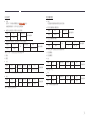 34
34
-
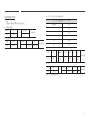 35
35
-
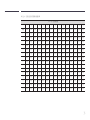 36
36
-
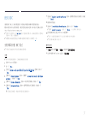 37
37
-
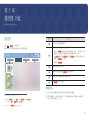 38
38
-
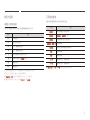 39
39
-
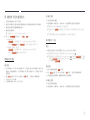 40
40
-
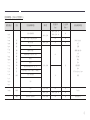 41
41
-
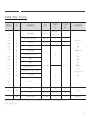 42
42
-
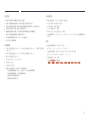 43
43
-
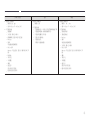 44
44
-
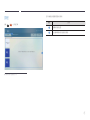 45
45
-
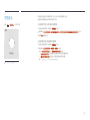 46
46
-
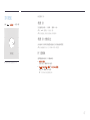 47
47
-
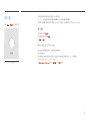 48
48
-
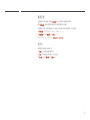 49
49
-
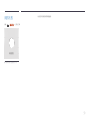 50
50
-
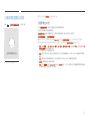 51
51
-
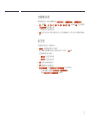 52
52
-
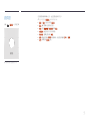 53
53
-
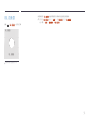 54
54
-
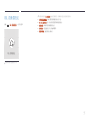 55
55
-
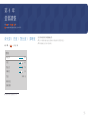 56
56
-
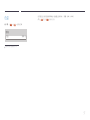 57
57
-
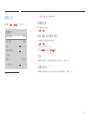 58
58
-
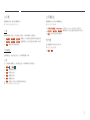 59
59
-
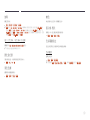 60
60
-
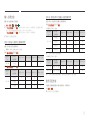 61
61
-
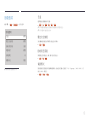 62
62
-
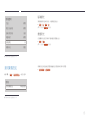 63
63
-
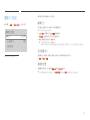 64
64
-
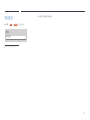 65
65
-
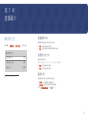 66
66
-
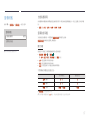 67
67
-
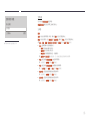 68
68
-
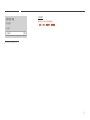 69
69
-
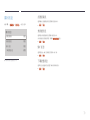 70
70
-
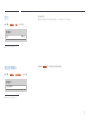 71
71
-
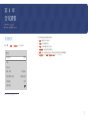 72
72
-
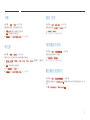 73
73
-
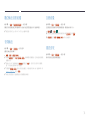 74
74
-
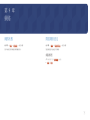 75
75
-
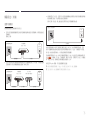 76
76
-
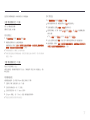 77
77
-
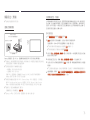 78
78
-
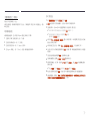 79
79
-
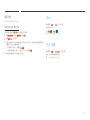 80
80
-
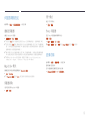 81
81
-
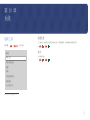 82
82
-
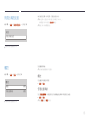 83
83
-
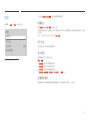 84
84
-
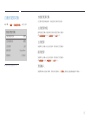 85
85
-
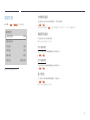 86
86
-
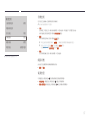 87
87
-
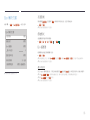 88
88
-
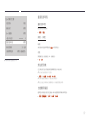 89
89
-
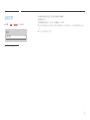 90
90
-
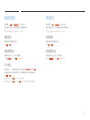 91
91
-
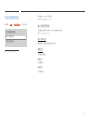 92
92
-
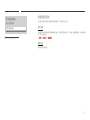 93
93
-
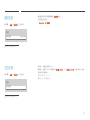 94
94
-
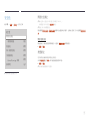 95
95
-
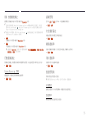 96
96
-
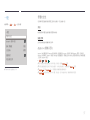 97
97
-
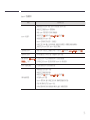 98
98
-
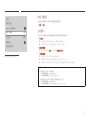 99
99
-
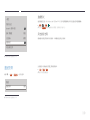 100
100
-
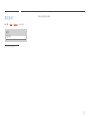 101
101
-
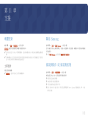 102
102
-
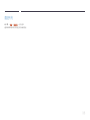 103
103
-
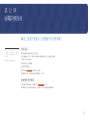 104
104
-
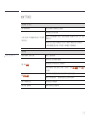 105
105
-
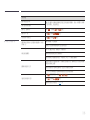 106
106
-
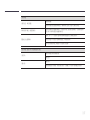 107
107
-
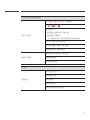 108
108
-
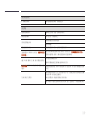 109
109
-
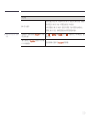 110
110
-
 111
111
-
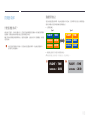 112
112